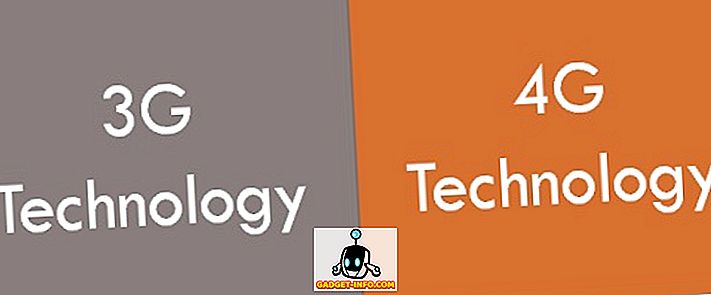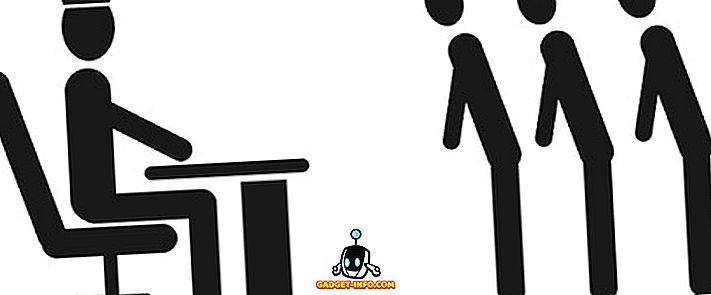Ja esat Android geek, jums ir jābūt labi informētiem par sistēmas UI Tuner iespējām. Sistēmas UI Tuner ir eksperimentālo funkciju kopums, kas ir paslēptas Android ierīcēs, un tas debitēja ar Android 6.0 Marshmallow. Labā ziņa ir tā, ka tā ir arī daļa no Android N, un tā nāk ar jaunu maisu. Tātad, kādas ir jaunās iespējas un kā to atbloķēt operētājsistēmā Android N? Nu, šeit ir, kā:
Iespējot sistēmas NVI uztvērēju operētājsistēmā Android N
Pirmkārt, jums būs jāiespējo sistēmas UI uztvērējs uz Android N, lai atbloķētu atdzistos trikus, ko tas piedāvā. Lai to izdarītu, dodieties uz Quick Settings (Ātrie iestatījumi), kas pieejami zvēliens uz leju no paziņojuma ēnas, un aptuveni 5 sekundes turiet nospiestu taustiņu Settings (Iestatījumi) . Kad esat atbrīvojis preses nospiestu, jūs saņemsiet ziņojumu, kurā teikts: „ Apsveicam! Sistēmas UI uztvērējs ir pievienots iestatījumiem . Pēc tam iestatījumu lapas apakšā atradīsiet sistēmas UI uztvērēju.


Pēc tam, kad esat iespējojis sistēmas UI uztvērēju operētājsistēmā Android N, šeit ir dažas iespējas, kuras varat izmēģināt:
Piezīme . Tā kā Google to dara, tās ir eksperimentālas funkcijas, tāpēc tās var nedarboties tik labi, kā gaidīts. Lai to noņemtu, varat vēlreiz nospiest turēt iestatījumu cilni un atlasīt “Noņemt”, kad parādās uzvedne.
1. Ieslēdziet nakts režīmu
Nakts režīms aka Dark Mode, kas bija daļa no Android M priekšskatījuma, ir atpakaļ un ir daļa no sistēmas UI Tuner opcijām. Jūs varat to iespējot, izmantojot ātros iestatījumus, vai dodieties uz sistēmas UI uztvērēju-> krāsu un izskatu-> nakts režīmu . Android tumšajai tēmai tagad ir iespēja automātiski ieslēgties atkarībā no jūsu atrašanās vietas un diennakts laika. Varat arī pielāgot tēmas nokrāsu un spilgtumu.

2. Kalibrējiet displeju
Ja neesat apmierināts ar displeja krāsu, varat to kalibrēt ar Android N. Lai kalibrētu ierīces displeju, atveriet Sistēmas UI uztvērējs-> Krāsu un izskats-> Kalibrēt displeju . Pēc tam varat mainīt trīs stieņus, kas saka R ed, G reen un B lue. Šī funkcija šobrīd nedarbojas reālā laikā, un, lai redzētu izmaiņas, jums būs jānoklikšķina uz “Apply” . Ja jums patīk tas, ko redzat, varat izvēlēties Labi, pretējā gadījumā iestatījumi tiks atiestatīti.

3. Aktivizējiet žestu, lai iespējotu sadalīto ekrānu
Split-screen multitasking ir lielākais Android N zīmējums, jo tas beidzot rada operētājsistēmai patiesu zilu multitasking. Aktivizējot daudzlogu režīmu, ir pietiekami viegli, Sistēmas UI uztvērējs ietver iespēju iespējot žestu, lai sāktu režīmu. Lai iespējotu žestu, atveriet Sistēmas UI uztvērējs-> Cits un ieslēdziet “Ieslēgt ekrāna pārslēgšanas žestu” . Kad tas ir iespējots, jūs varat izlaist sadalītā ekrāna režīmu, pavelkot uz augšu no recents / multitasking pogas, un tas izskatās darn cool.

4. Rādīt akumulatora procentuālo daļu
Android N parāda jūsu ierīces akumulatora procentuālo daudzumu, kad tas ir uzlādēts, bet, ja vēlaties visu laiku redzēt akumulatora procentuālo daudzumu, ir iespēja, ka tas ir sistēmas UI Tuner-> Status Bar . Vienkārši ritiniet zemāk un pieskarieties opcijai Battery . Pēc tam. atlasiet “ Vienmēr rādīt procentus ”, un jūs redzēsiet, ka akumulatora procentuālais daudzums vienmēr tiek rādīts.

5. Mainiet pulksteņa stilu statusa joslā
Vai Android N statusa joslā nepatīk pulksteņa stils? To var mainīt, dodoties uz Sistēmas UI uztvērēju-> Statusa josla-> Laiks . Jūs varat izvēlēties rādīt sekundes kopā ar stundām un minūtēm, vai arī varat paslēpt pulksteņa ikonu. Šajā lapā varat pat slēpt jebkuru citu sistēmas iestatījumu ikonas no statusa joslas, piemēram, WiFi, Bluetooth, mobilie dati uc

6. Ieslēdziet / izslēdziet skaļuma taustiņus
Netraucējiet ir viena no funkcijām, kuras mēs bieži lietojam, un jūs pat varat to ieslēgt vai izslēgt ar skaļuma pogām. Lai iespējotu skaļuma taustiņu konfigurēšanu, izmantojot funkciju Vai netraucēt, atveriet Sistēmas UI uztvērējs-> Netraucējiet un iespējojiet “Rādīt ar skaļuma regulatoriem” un “Skaļuma pogas īsceļu” . Kad esat to iespējojis, tad, kad nospiežat skaļuma pogu, jūs redzēsiet pogu “Neraidīt”, un jūs varēsiet ieslēgt „Neraidīt”, turot nospiestu skaļuma samazināšanas pogu.

7. Parādiet „pilnas nozīmes iestatījumus”, lai iestatītu paziņojumu prioritāti
Lai gan mēs vēl esam pilnībā izmantojuši savu potenciālu, „ Pilnīga nozīme iestatījumi ” ļauj noteikt prioritātes paziņojumus. To var iespējot sistēmas UI Tuner-> Citi . Kad tas ir iespējots, velciet nedaudz paziņojumu un pieskarieties redzamajam iestatījumu kronim . Pēc tam jūs redzēsiet joslu, kas ļaus jums noteikt, ka paziņojumiem prioritāte ir ļoti svarīga.

Vai mēģinājāt šīs sistēmas UI uztvērēja opcijas programmā Android N?
Šīs sistēmas UI Tuner opcijas Android N var būt eksperimentālas funkcijas, bet tās nodrošina papildu funkcionalitāti, kas ir noderīga. Šķiet, ka tie darbojas arī pārsteidzoši labi, kas ir pretrunā ar “eksperimentālo” tagu. Tātad, ja esat instalējis Android N vienā no Nexus ierīcēm, dodieties uz priekšu un izmēģiniet sistēmas UI uztvērēju un dariet mums zināmu, ko jūs jūtaties.